WhatsApp zwischen Android und iPhone übertragen
Keine Betriebssystembeschränkung Übertragen Sie WhatsApp/WhatsApp Business-Daten zwischen iPhone- und Android-Geräten (iPhone zu Android, Android zu iPhone, iPhone zu iPhone, Android zu Android) ohne Betriebssystemeinschränkung.
Weitgehend kompatibel Funktioniert nahtlos mit iPhone- und Android-Telefonen/-Tablets, einschließlich aller großen Marken wie Samsung, LG, Huawei, Motorola, Xiaomi und mehr.
100% sicher Alle Dateien sind während des gesamten Übertragungsvorgangs geschützt und der Datenschutz ist gewährleistet. Alle Nachrichten werden auf dem neuen Telefon angezeigt, sobald die Übertragung abgeschlossen ist.
Alle Datentypen Unterstützt die Übertragung aller WhatsApp-Daten, einschließlich Chats, Nachrichten, Kontakte, Fotos, Videos und anderer Anhänge von Ihrem alten Telefon auf ein neues.
WhatsApp kostenlos auf dem PC sichern

Kostenloser und unbegrenzter Speicherplatz
Sind Sie den begrenzten Speicherplatz der offiziellen Sicherungsmethoden leid? Mit WhatsMover können Sie WhatsApp-Daten auf Android und iPhone ohne Speicherplatzbeschränkung auf Ihrem Computer sichern.

Einfach zu bedienen
Mit nur wenigen Klicks können Sie auf einem PC oder Mac ein Backup Ihrer WhatsApp-Daten erstellen. Außerdem können Sie problemlos auf die Backup-Dateien zugreifen, sie verschieben und in die Formate PDF, Excel, HTML oder CSV exportieren.

Kein Datenverlust
Mit WhatsMover sind Ihre WhatsApp-Daten immer sicher. Die Sicherungsdateien werden in separaten Ordnern gespeichert und nicht überschrieben oder automatisch gelöscht.
WhatsApp-Backup auf Android und iOS wiederherstellen
Müssen Sie einige Dateien aus einem alten WhatsApp-Backup wiederherstellen?
Versuchen Sie, gesicherte WhatsApp-Nachrichten auf einem neuen iPhone oder Android-Telefon wiederherzustellen?
WhatsMover durchbricht die Betriebssystembeschränkungen und macht die WhatsApp-Wiederherstellung einfacher als je zuvor!
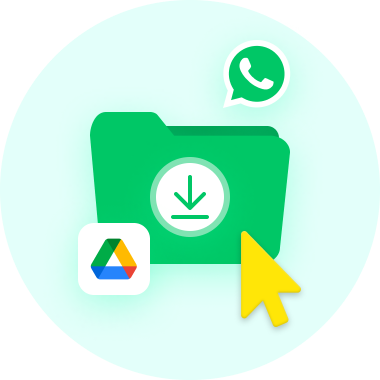
Mit nur einem einfachen Klick können Sie jedes von WhatsMover erstellte WhatsApp-Backup auf Ihrem Gerät wiederherstellen, sei es Android oder iOS.
Sie können vor der Wiederherstellung auch eine Vorschau der gesicherten WhatsApp-Daten anzeigen und nur den Teil auswählen, den Sie benötigen.
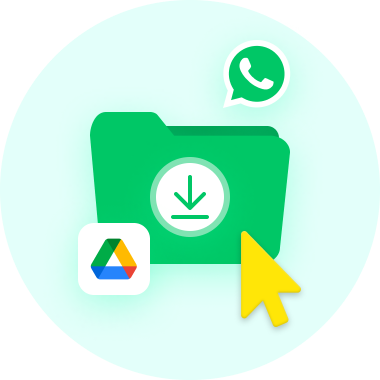
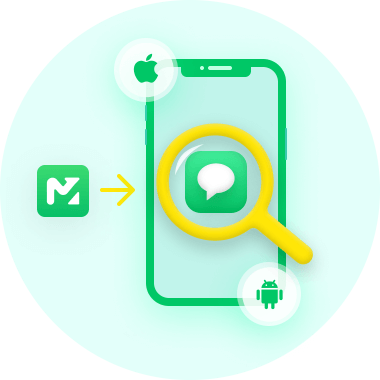
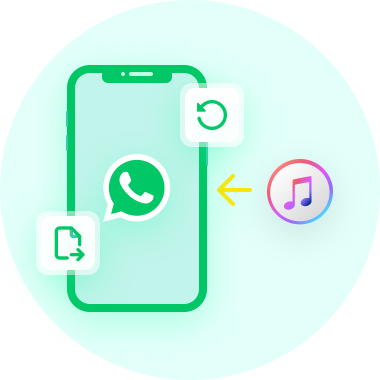
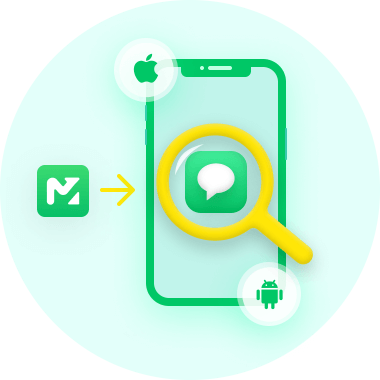
WhatsMover kann WhatsApp-Backups von Google Drive auf Ihren PC herunterladen und dann WhatsApp-Daten auf dem iPhone oder Android wiederherstellen, ohne dass die Einschränkungen des WhatsApp-Kontos und des Betriebssystems bestehen.
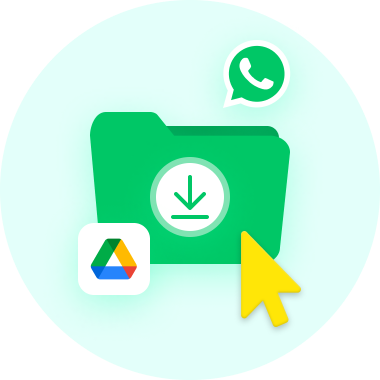
WhatsMover kann iTunes-Backups scannen, sodass Sie WhatsApp-Daten schnell aus iTunes-Backups auf Ihr Gerät exportieren und wiederherstellen können.
Exportieren Sie WhatsApp nach Belieben
Mit WhatsMover können Sie einzelne oder alle WhatsApp-Daten exportieren und in jedem gewünschten Format lesen!
- Extrahieren Sie WhatsApp-Chats, Kontakte, Anrufverlauf, Unterhaltungen, Fotos, Medien ohne Beschränkung auf 40.000 Nachrichten.
- Exportieren Sie WhatsApp-Nachrichten in das PDF-/XLS-/CSV-Format und lesen Sie sie als Protokolldatei.
- Exportieren Sie WhatsApp-Chats in das HTML-Format und lesen Sie sie so, als würden sie auf dem Telefon angezeigt.
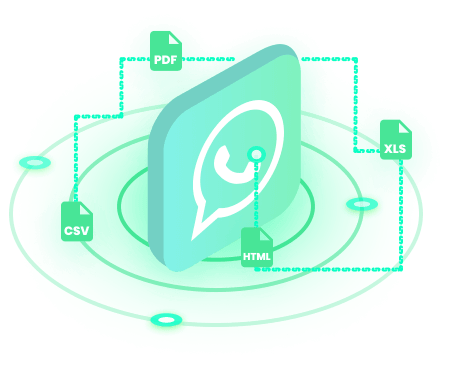
Alle Arten von WhatsApp-Daten
Von Chats über Kontakte bis hin zu Mediendateien – WhatsMover hilft beim einfachen Übertragen, Exportieren, Sichern und Wiederherstellen aller Arten von WhatsApp-Daten zwischen verschiedenen Betriebssystemen!
WhatsApp-Daten in 3 Schritten verwalten
- WhatsApp übertragen
- WhatsApp sichern
- WhatsApp wiederherstellen
- WhatsApp exportieren
-
Schritt 1: Verbinden Sie Ihre Geräte Schließen Sie Ihre Geräte über USB an den Computer an und wählen Sie den Modus „Übertragen & Fusionieren“ oder „Übertragen“.
-
Schritt 2: WhatsApp-Daten übertragen Wählen Sie die zu übertragenden WhatsApp-Daten aus und starten Sie dann den Übertragungsprozess.
-
Schritt 3: WhatsApp-Übertragung abschließen Warten Sie, bis die Übertragung abgeschlossen ist. Wenn die Übertragung abgeschlossen ist, werden alle übertragenen WhatsApp-Daten auf dem Zielgerät angezeigt.

WooTechy WhatsMover
Übertragen, exportieren, sichern und wiederherstellen Sie WhatsApp mit Leichtigkeit!
Personen haben es heruntergeladen
FAQs
1. Ist die Verwendung von WooTechy WhatsMover sicher?
2. Wie lange dauert die Übertragung von WhatsApp-Daten zwischen zwei Geräten?
3. Kann ich ein Android WhatsApp-Backup auf einem iPhone wiederherstellen?
4. Wie stelle ich WhatsApp-Chats aus Google Drive-Backups auf einem iPhone wieder her?
5. Muss ich WhatsApp deinstallieren und neu installieren, um die Sicherungsdateien wiederherzustellen?
Tipps
- Wie kann man WhatsApp auf dem PC sichern? 7 wirksame Wege im Jahr 2025
- WhatsApp-Tipps: Wie überträgt man WhatsApp auf ein neues Telefon? [3 beste Wege]
- Wie exportiert man WhatsApp-Kontakte nach Excel? [Top 3 einfache Wege]
- Wo wird die WhatsApp-Sicherung auf dem iPhone/Android/PC gespeichert?
- Wie überträgt man WhatsApp von Huawei auf Samsung? [Beste 6 schnelle Wege]
- Warum funktioniert WhatsApp Web nicht? 8 Quick Fixes [100% gültig]
- [Aktuelles Tutorial & FAQs] WhatsApp Übertragung mit iCareFone Crack
- WhatsApp Business funktioniert nicht auf Android/iPhone: 8 schnelle Lösungen







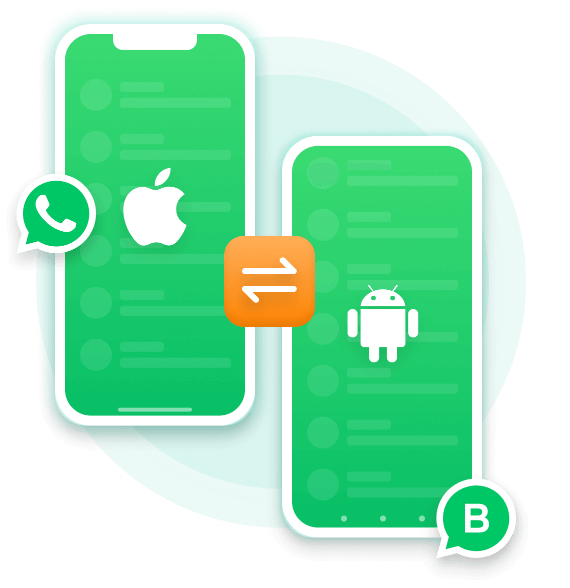







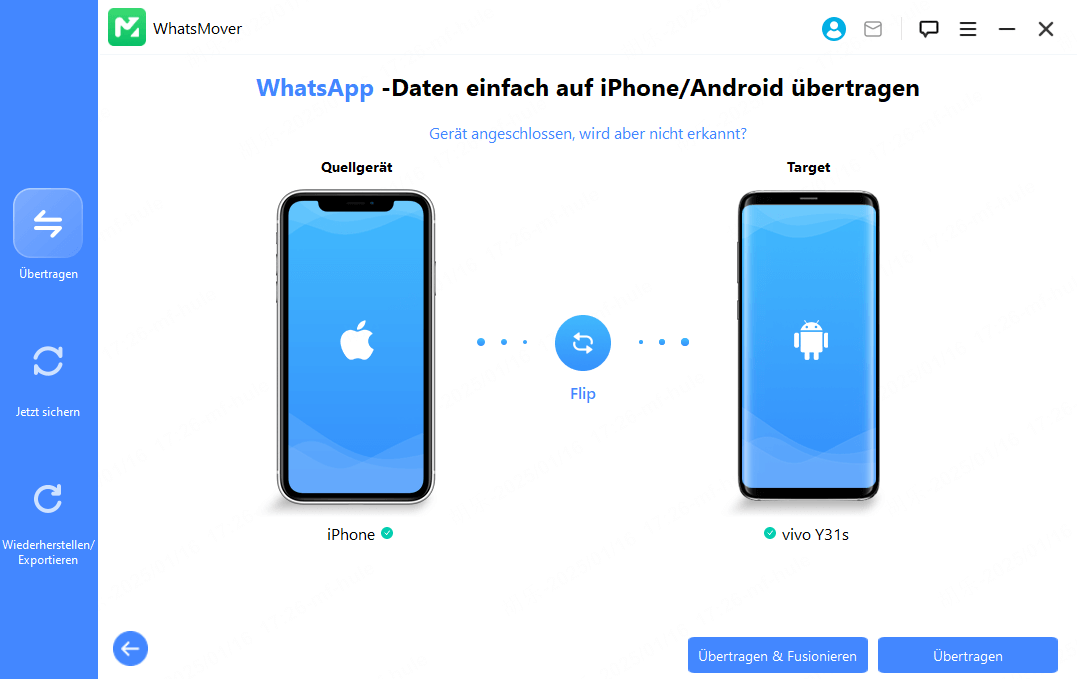
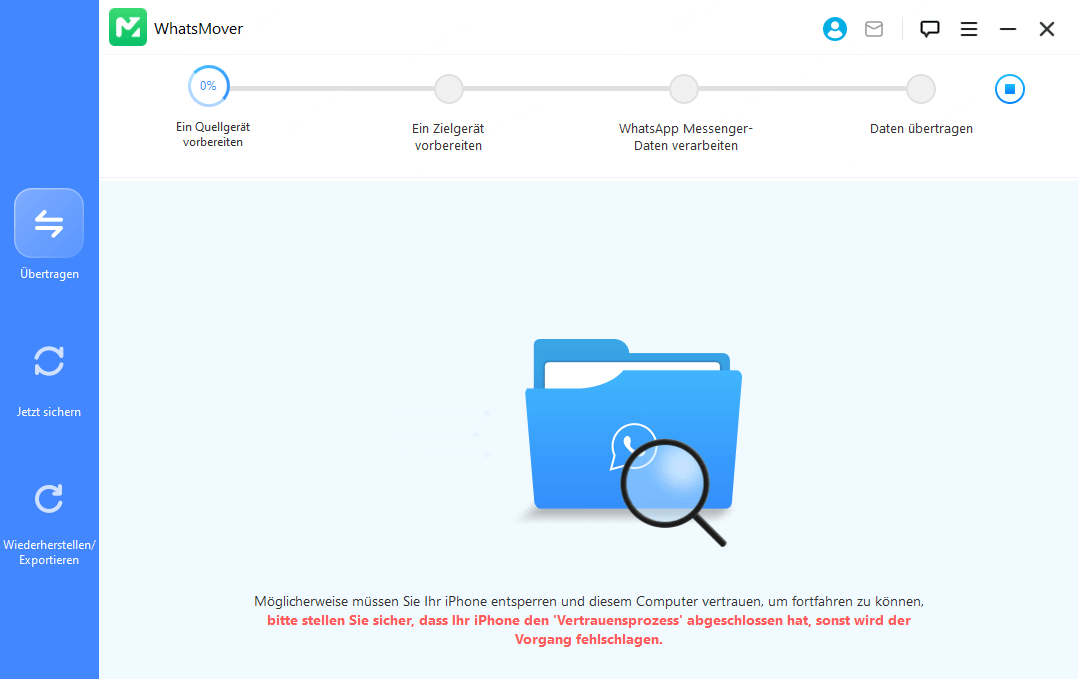
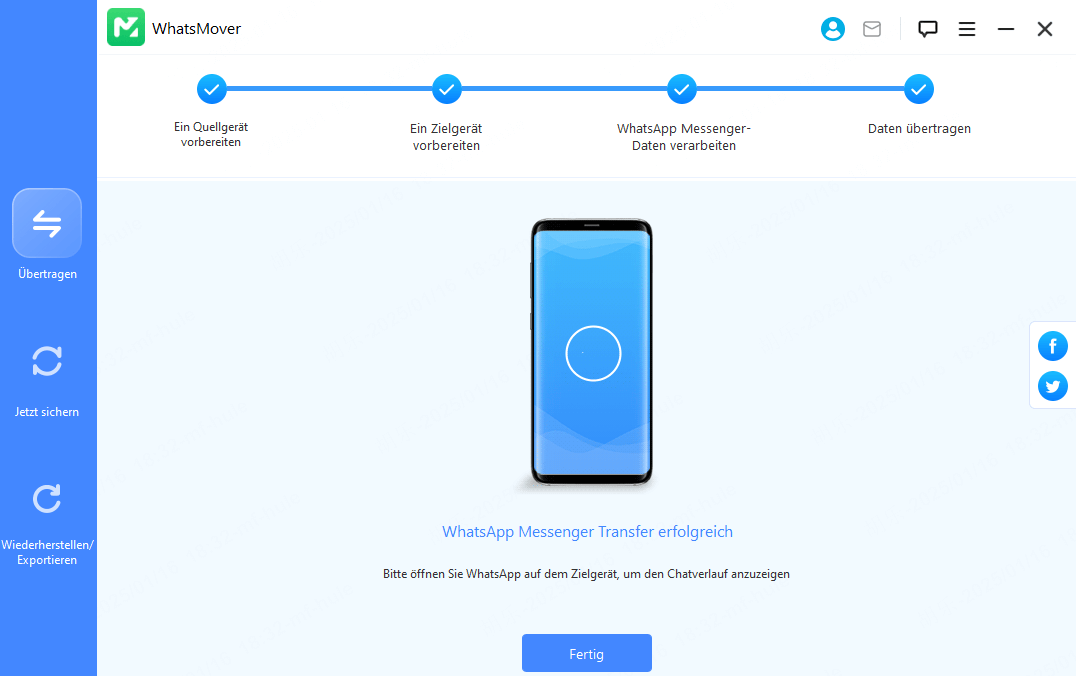
800.000+ Benutzer entscheiden sich für WhatsMover
Ok, ich suchte nach einer einfachen Lösung, um alle meine WhatsApp-Nachrichten auf ein neues Telefon zu übertragen, habe ein paar Lösungen ausprobiert, aber sie haben nicht funktioniert. Also beschloss ich, WhatsMover auszuprobieren, und es hat funktioniert! Alle meine Nachrichten erschienen innerhalb weniger Minuten auf meinem iPhone, ich bin begeistert!
Elisabeth
Ich habe vor Kurzem mein Samsung S7 auf ein iPhone 12 umgestellt, war aber etwas besorgt wegen der Übertragung meiner WhatsApp-Daten. DANK dieses Produkts und des großartigen Support-Teams wurden meine gesamten WhatsApp-Chats sicher und geschützt übertragen.
David
WhatsMover braucht etwas Zeit, um alle Nachrichten zu übertragen, da ich etwa 5 GB Daten habe, aber es wurde erfolgreich abgeschlossen. Was mir am besten gefällt, ist die Benutzerfreundlichkeit des Programms. Probieren Sie es unbedingt aus.
Stephan
Mehr Bewertungen >>